Jazyková verzia
Rýchla navigácia
Nastavenie emailového klienta Outlook 365
Pre odosielanie a príjem pošty prostredníctvom nášho servera musíte nastaviť svoj program na prácu s poštou.
Všade kde je použitý názov domena.sk používajte vlastnú doménu, ktorú máte u nás objednanú.
Parametre potrebné pre nastavenie
- Server pre príjem pošty (incoming mail IMAP): mail.euronet.sk
- (POP3S/IMAPS server: mail.euronet.sk)
- Server pre odosielanie pošty (outgoing mail SMTP): smtp.euronet.sk.
- (SMTPS server: smtp.euronet.sk)
- Meno (názov konta, username): prístupové meno k poštovej schránke
- Heslo (password): prístupové heslo k poštovej schránke
1. ) spustite program Outlook 365
2. ) myšou kliknite v hornom súborovom menu na Súbor. Otvorí sa nasledujúce okno.
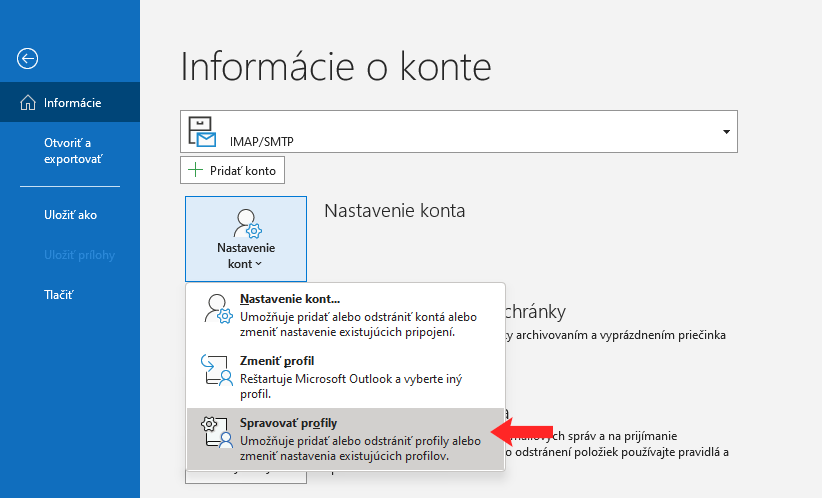
3. ) kliknite na tlačítko Nastavenie kont a Spravovať profily. Otvori sa nasledovné okno, v ktorom kliknite na Emailové kontá....
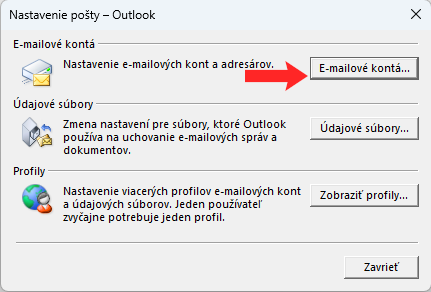
4. ) V nasledujúcom okne vyberiete možnosť Nové
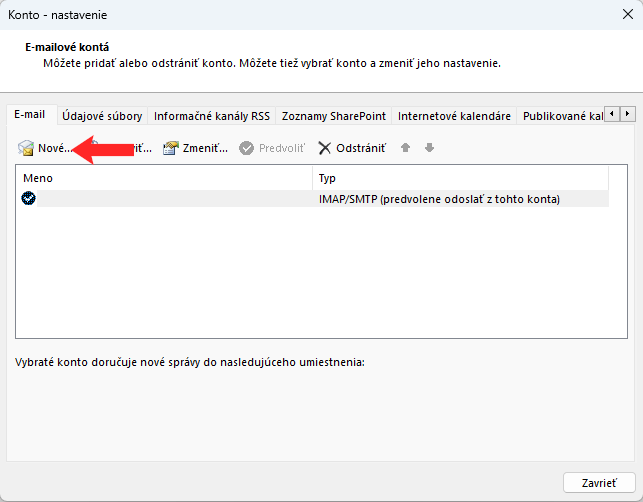
5. ) V nasledujúcom okne vyberte možnosť Manuálne nastavenie alebo dalšie typy serverov a pokračujte kliknutím na tlačidlo Ďalej.
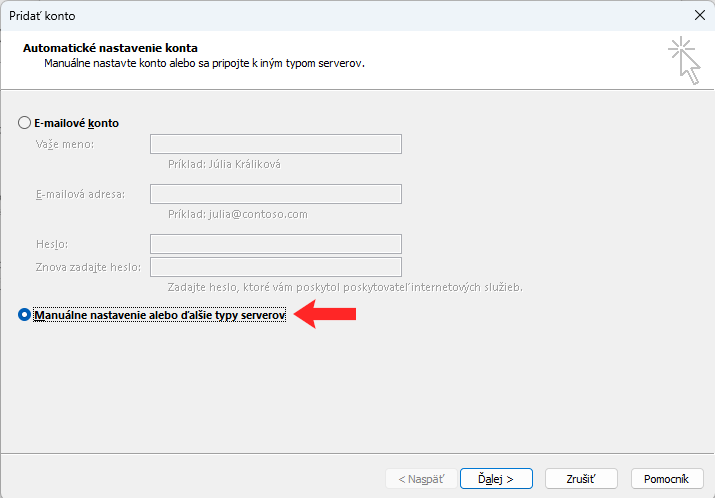
6. ) Vyberte možnosť POP alebo IMAP a pokračujte kliknutím na tlačidlo Ďalej..

7. ) V nasledujúcom okne vyplňte svoje meno, e-mailovú adresu, typ konta IMAP , server prichádzajúcej pošty mail.euronet.sk, server odchádzajúcej pošty SMTP smtp.euronet.sk, ako meno používateľa zadajte prihlasovacie meno k e-mailovej schránke a vyplňte heslo. Pokračujte kliknutím na Ďalšie nastavenia...
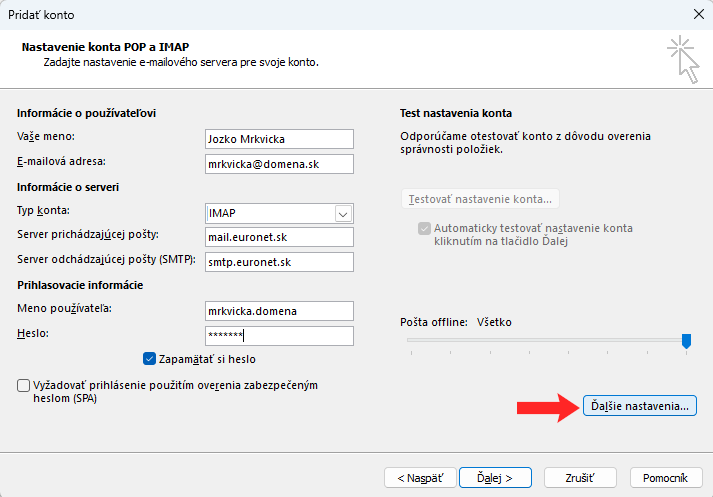
8. ) V nasledujúcom okne sa prepnite na záložku Server odosielanej pošty a zakliknite možnosť Server odosielanej pošty (SMTP) vyžaduje overenie a vyberte možnosť Použiť rovnaké nastavenie ako pre server prichádzajúcej pošty. Pokračujte na záložku Spresnenie
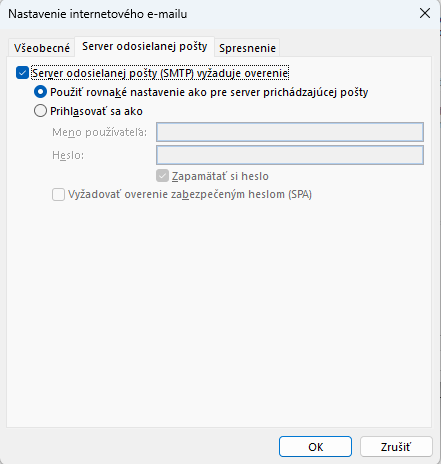
9. ) Vyplňte čísla portov. Pre server prichádzajúcje pošty IMAP je číslo portu 993 , vyberte typ šifrovaného pripojenia SSL/TLS , číslo portu pre server odosielanej pošty (SMTP) 465 a vyberte typ šifrovaného pripojenia SSL/TLS . Do políčka pre cestu koreňového priečinka vyplňte INBOX a kliknite na OK.
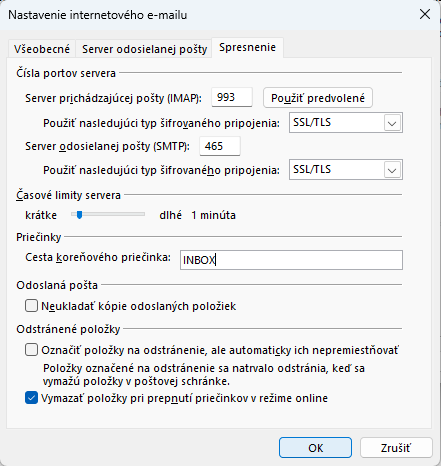
10. ) Otvorí sa okno, v ktorom prebehne test nastavenia konta, ktorý zavriete kliknutím na tlačidlo Zavrieť . Úspešne ste nakonfigurovali emailové konto do programu Outlook 365
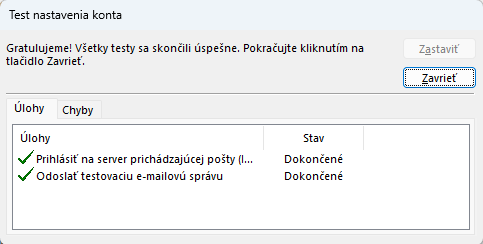
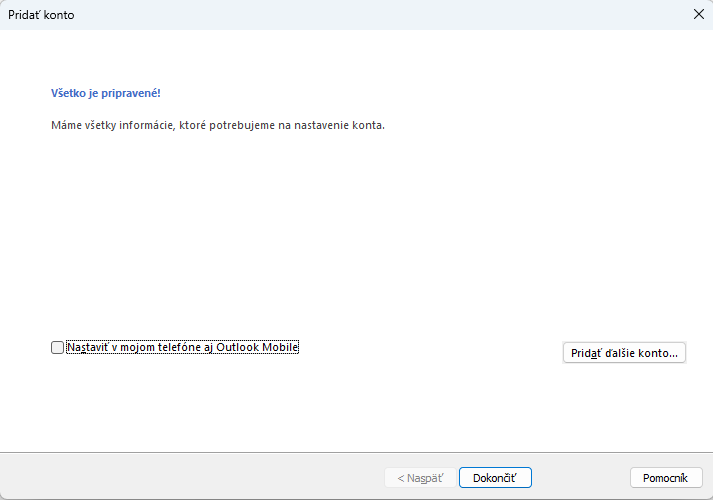
zabezpečené SSL spojenie
zabudli ste heslo?
neviete prihlasovacie meno?
registrácia nového zákaznika
Najčastejšie otázky
- Stratené alebo zabudnuté heslo
- Aktivácia bezplatného SSL certifikátu pre web (https)
- Zabezpečenie CMS WordPress a Joomla
- Pridanie e-mailového konta do Gmailu
- Nastavenie emailového klienta Mozilla Thunderbird
- Problém pri odosielaní e-mailov cez náš SMTP server
- Škodlivý kód na stránke (zneužitie webového priestoru)
- Zmena fakturačnej adresy
- Nastavenie filtrovania SPAMu
- Zmena vlastníka .sk domény
- 500 Internal Server Error